电脑屏幕出现闪屏、重启后又黑屏的情况是许多用户在使用电脑时可能遇到的问题。这种状况不仅令人沮丧,而且可能暗示硬件或软件方面出现了严重问题。良性故障可能...
2025-04-09 7 电脑屏幕
电脑屏幕黑屏是计算机用户经常遇到的一个问题,它可能会导致数据丢失、工作中断,甚至会影响到设备的正常使用。面对电脑屏幕黑屏,很多用户会感到无助,不知道如何是好。然而,通过一些简单的诊断和修复步骤,大多数黑屏问题都能够得到解决。本文将详细介绍电脑屏幕黑屏的原因以及相应的解决办法,帮助您在遇到此问题时能够迅速应对。
电脑屏幕突然变黑,可能是由多种原因引起的。下面,我们将列举一些常见的原因,并在后续章节中提供解决这些问题的方法。
1.硬件故障:包括显示器自身故障、显卡故障、内存条问题等。
2.软件冲突:操作系统故障、驱动程序不兼容或过时、系统更新导致的问题等。
3.外部连接问题:显示器电源线、数据线连接不良或损坏。
4.过热保护:电脑过热导致自动关机,以保护硬件不受损害。
5.内部灰尘积聚:灰尘导致电脑散热不良,或造成硬件短路。
6.电源问题:电源不稳定或电源适配器故障。

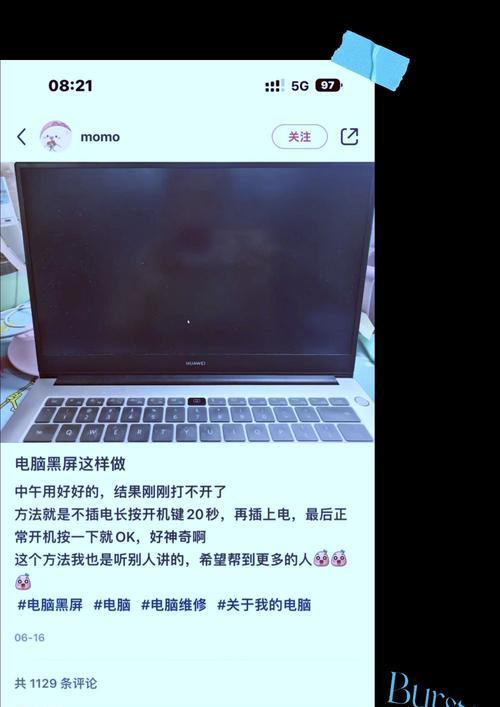
一、检查外部连接
确认电脑电源已经接通,显示器电源指示灯亮起。检查显示器与电脑主机之间的连接线缆,确保连接稳固。
1.尝试松开并重新连接VGA、DVI、HDMI或DisplayPort线缆。
2.如果您使用的是笔记本电脑,尝试拔掉电源适配器,然后重新接上,确保电源指示灯点亮表示电源正常。
3.若使用的是外接显示器,可以尝试连接另一台显示器,看是否能够正常工作。
二、硬件检查
如果外部连接没有问题,下一步是检查硬件。
1.内存条检测:关闭电源,打开机箱,取出内存条,用橡皮擦拭金手指部分,清理灰尘,然后再重新插紧。
2.显卡检查:如果您使用的是独立显卡,请同样检查显卡是否正确安装,或尝试将显卡拔出,使用主板上的集成显卡输出尝试。
3.电源检查:如果上述步骤都无法解决问题,可能需要检查电源适配器是否工作正常。可以使用另一台电脑测试您的电源适配器。
三、软件层面的解决方法
系统恢复
1.如果您的电脑是台式机,尝试将显示器连接到另一台电脑,看看显示器是否工作正常。
2.如果确认显示器无问题,则可能是电脑系统或驱动程序问题。此时,可以尝试在安全模式下启动电脑,或者使用系统恢复功能回溯到之前的状态。
驱动更新
1.在电脑成功启动后,使用硬件检测软件或Windows设备管理器,检查显示适配器驱动程序是否有更新版本。
2.更新最新的驱动程序,以解决兼容性或性能问题。
四、温度和灰尘问题
电脑长时间工作后,可能会因过热或灰尘积聚而导致黑屏。这需要您清理电脑内部,特别是散热风扇和散热片周围的灰尘。
1.关闭电脑,拔掉电源和电池(如果适用),打开机箱,使用压缩空气吹净灰尘。
2.检查散热风扇是否工作正常,若有损坏,请考虑更换。

电脑屏幕黑屏问题可能是由多种不同因素引起的,从硬件故障到软件问题,甚至是灰尘和过热问题。通过上述的步骤,您可以一步一步地诊断和解决黑屏问题。重要的是要注意,如果问题持续存在,建议寻求专业技术人员的帮助,以免造成更大的硬件损害。只要您按照本文提供的方法一一排查,大多数的黑屏问题都将不再是难题。
标签: 电脑屏幕
版权声明:本文内容由互联网用户自发贡献,该文观点仅代表作者本人。本站仅提供信息存储空间服务,不拥有所有权,不承担相关法律责任。如发现本站有涉嫌抄袭侵权/违法违规的内容, 请发送邮件至 3561739510@qq.com 举报,一经查实,本站将立刻删除。
相关文章

电脑屏幕出现闪屏、重启后又黑屏的情况是许多用户在使用电脑时可能遇到的问题。这种状况不仅令人沮丧,而且可能暗示硬件或软件方面出现了严重问题。良性故障可能...
2025-04-09 7 电脑屏幕

当您的电脑屏幕突然黑屏时,不必惊慌。这可能是一个常见的问题,而且有很多快速而有效的解决方法。本文将为您提供一系列步骤来诊断和解决电脑黑屏的问题,同时也...
2025-04-03 28 电脑屏幕
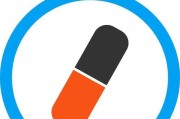
电脑屏幕上的胶囊图标通常指的是一些在系统托盘或通知区域出现的小图标,这些图标代表后台运行的应用程序或系统功能。它们可能因为多种原因出现在电脑屏幕上,尽...
2025-04-01 15 电脑屏幕

在日常使用电脑的过程中,我们有时可能会遇到电脑屏幕显示不全的问题。这个问题给我们的工作和娱乐带来了很大的困扰。但是,不用担心,本文将为您介绍几种实用的...
2024-10-29 38 电脑屏幕
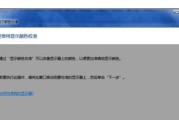
电脑屏幕发白是许多人经常遇到的问题。当我们看到电脑屏幕逐渐变得模糊、发白,甚至觉得有点刺眼时,我们可能会感到困惑和不安。在本文中,我们将探索电脑屏幕发...
2024-10-19 269 电脑屏幕

在使用投影仪时,有时会遇到屏幕晃动的问题,这不仅会影响观看体验,还可能导致图像不清晰。本文将介绍一些解决投影仪电脑屏幕晃动问题的方法,帮助您消除图像抖...
2024-09-04 262 电脑屏幕